Digital Drawing Tablet
Drawing Monitor
Accessories
Please select your country/region
North America
South America
Oceania
Europe
Digital Drawing Tablet
Drawing Monitor
Accessories
Please select your country/region
North America
South America
Oceania
Europe
Como instalar o driver ugee New UI no macOS 10.10.x~10.15.x?
1. Verifique se o seu macOS é macOS 10.10.x~10.15.x. Você pode verificar isso clicando no logotipo da Apple no canto superior esquerdo da tela e selecionando "Sobre este Mac". (As capturas de tela são todas tiradas do macOS 10.15.)
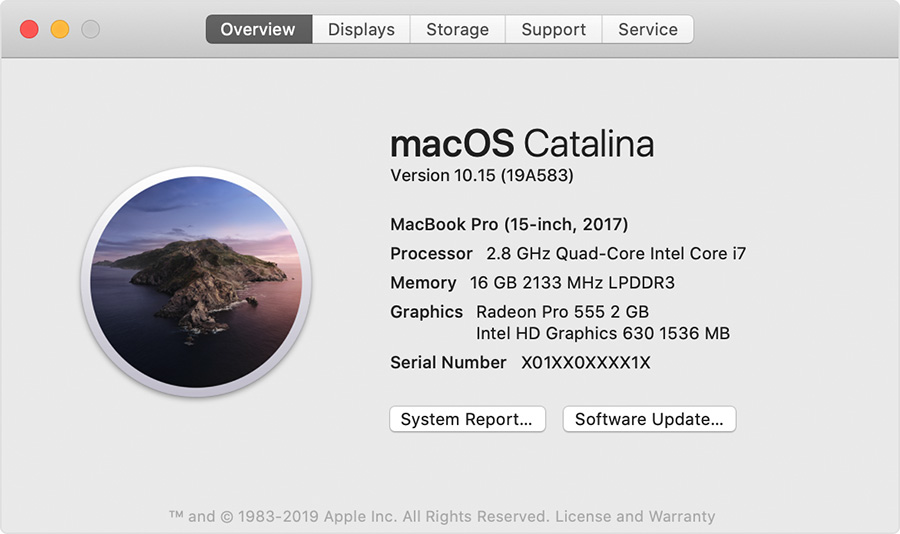
2. Vá para Aplicativos e desinstale todos os drivers PenTablet atuais. Se você instalou o driver de outra marca, desinstale-o também. Se você não tiver nenhum driver de tablet instalado, pule esta etapa e vá para a etapa 4.
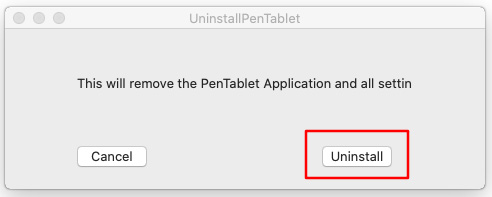
3. Reinicie o seu Mac.
4. Após reiniciar, acesse o site oficial da ugee para baixar e instalar o driver Mac mais recente para o seu tablet. Clique duas vezes no driver para obter a janela abaixo, arraste a pasta ugeePenTabletPro à esquerda para a pasta Aplicativos à direita.
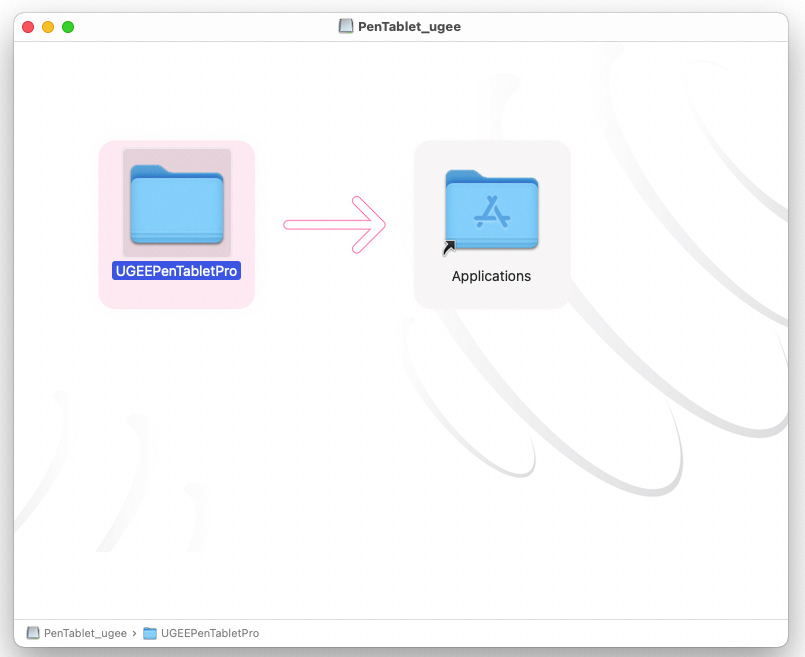
5. Vá para o seu "Launchpad" e abra "PenTablet".
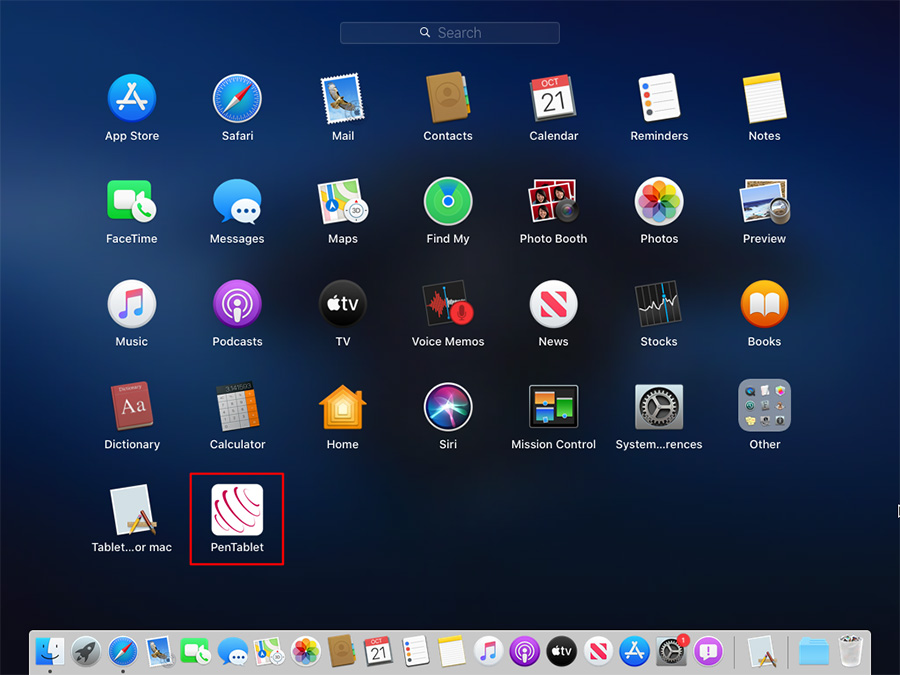
6. Quando esta mensagem aparecer, clique em "Abrir" e digite sua senha para permitir as alterações.
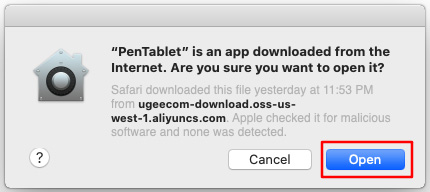
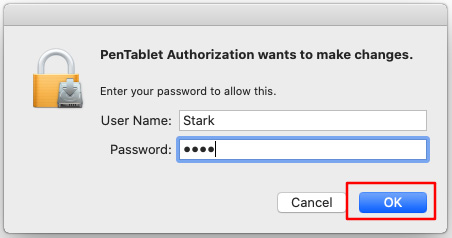
7. Quando esta mensagem aparecer, clique em "Open" para executar "PenTablet_Driver".
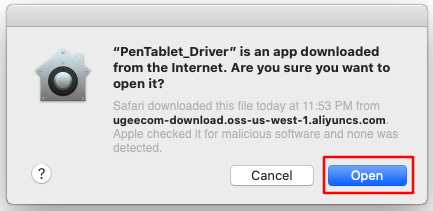
8. Quando o PenTablet é aberto e certifique-se de que a caneta pode mover o cursor do mouse, use a caneta para tocar o tablet, então você verá a janela de solicitação "Acesso de acessibilidade" (caso contrário, saia do driver e reabra o driver para tentar novamente), clique em "Abrir Preferências do Sistema".
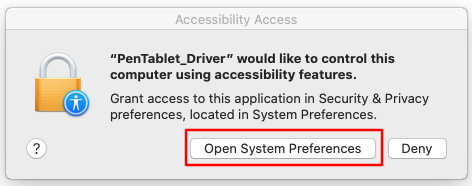
9. Clique no ícone do cadeado e digite sua senha para desbloquear, em seguida, certifique-se de que "PenTablet_Driver" esteja marcado na guia "Acessibilidade".
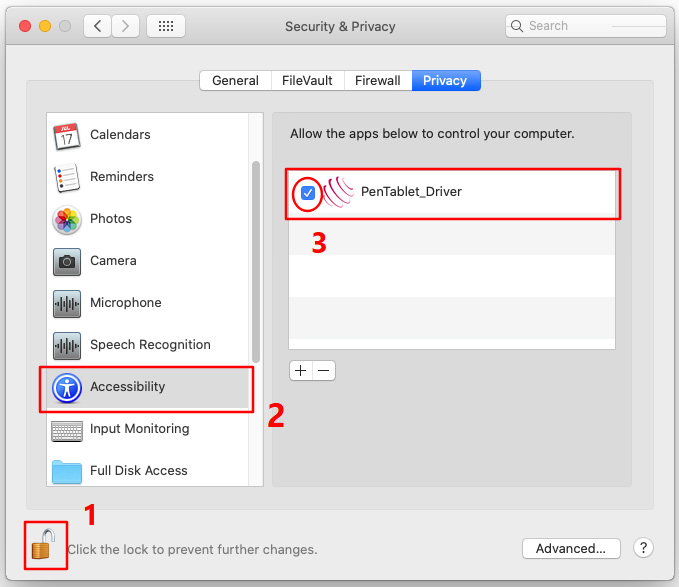
10. Agora você concluiu a instalação do driver. Abra seu software de desenho para testar se a mesa digitalizadora e a caneta funcionam conforme o esperado. A imagem abaixo é para o Krita.
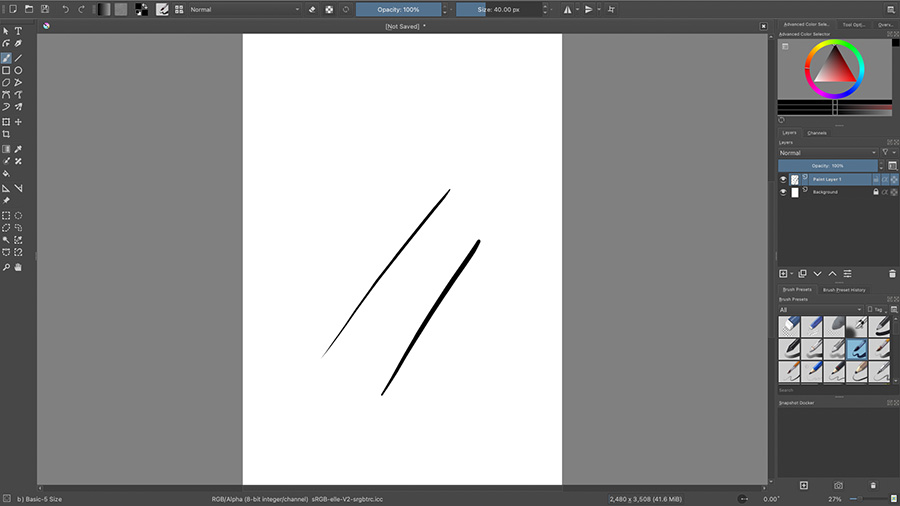
Please select your country/region
North America
South America
Oceania
Europe